Što je Active Directory i kako instalirati i konfigurirati bazu podataka
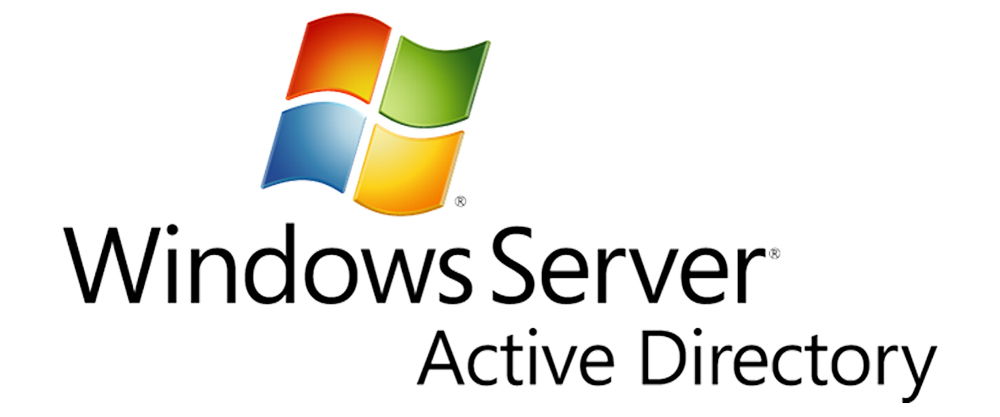
- 3587
- 563
- Garrett Hane Sr.
Active Directory je usluga za upravljanje sustavom. Mnogo su bolja alternativa lokalnim grupama i omogućuju vam stvaranje računalnih mreža s učinkovitim upravljanjem i pouzdanom zaštitom podataka.
Ako se prethodno niste susreli s konceptom Active Directory -a i ne znate kako takve usluge funkcioniraju, ovaj je članak za vas. Otkrijmo što ovaj koncept znači, koje su prednosti takvih baza podataka i kako ga stvoriti i konfigurirati za početnu upotrebu.
Active Directory - što je to jednostavnim riječima
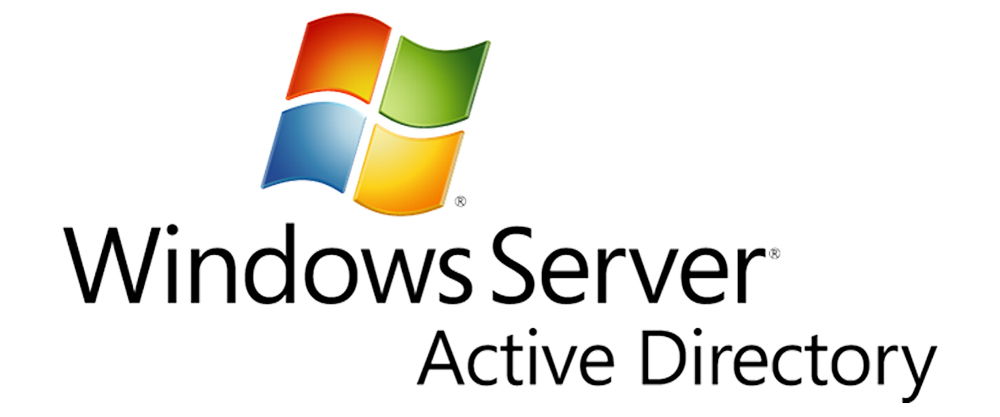
Active Directory je vrlo prikladan način sistemskog upravljanja. Koristeći Active Directory, možete učinkovito upravljati podacima.
Ove usluge omogućuju vam da stvorite jednu bazu podataka pod kontrolom kontrolera domene. Ako posjedujete poduzeće, upravljate uredom, općenito, kontrolirate aktivnosti mnogih ljudi koji trebaju biti ujedinjeni, takva će domena dobro doći.
Uključuje sve objekte - računala, pisače, faksove, korisničke račune itd. Količina domena na kojima se podaci nalaze naziva se "šuma". Baza Active Directory je okruženje domena u kojem broj objekata može biti do 2 milijarde. Predstavljaju ove vage?
To jest, uz pomoć takve "šume" ili baze podataka, možete povezati veliki broj zaposlenika i opreme u uredu, a bez pozivanja na mjesto - ostali korisnici mogu se povezati u Uslugama, na primjer, od Ured tvrtke u drugom gradu.
Osim toga, u okviru usluga Active Directory -a stvoreno je i ujedinjeno nekoliko domena - što je više tvrtke, to više sredstava trebate kontrolirati njegovu opremu u okviru baze podataka.
Nadalje, prilikom stvaranja takve mreže određuje se jedna kontrolna domena, pa čak i uz naknadnu prisutnost drugih domena, original i dalje ostaje "roditeljski" - to jest, samo ima potpuni pristup upravljanju informacijama.
Gdje se ti podaci pohranjuju i što osigurava postojanje domena? Za stvaranje Active Directory -a koriste se kontroleri. Obično ih ima dvoje - ako se nešto dogodi s jednim, informacije će se spremiti na drugi kontroler.
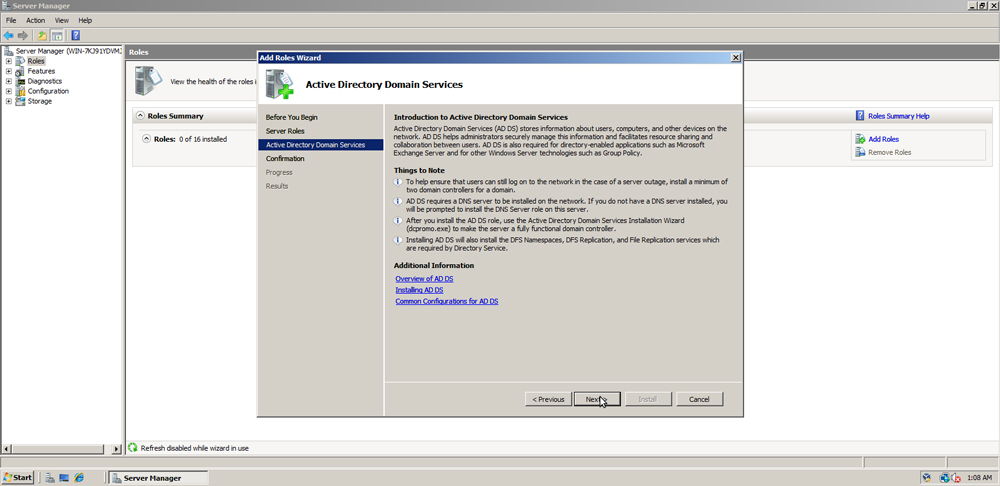
Druga opcija za korištenje baze - ako, na primjer, vaša tvrtka surađuje s drugom, i morate dovršiti opći projekt. U ovom slučaju, možda će biti potrebno pristupiti neovlaštenim ličnostima datotekama domena, a ovdje možete konfigurirati neku vrstu "odnosa" između dvije različite "šume", otvoreni pristup potrebnim informacijama bez riskiranja sigurnosti drugih podataka.
Općenito, Active Directory je sredstvo za stvaranje baze podataka unutar određene strukture, bez obzira na njegovu veličinu. Korisnici i sva oprema kombinirani su u jednu "šumu", stvaraju se domene koje se postavljaju na kontrolere.
Također je preporučljivo pojasniti - rad usluga je moguće isključivo na uređajima s sustavima Windows Server. Pored toga, 3-4 DNS poslužitelji su stvoreni na kontrolerima. Oni služe glavnoj zoni domene, a u slučaju kada jedan od njih ne uspije, zamijeni ga drugi poslužitelji.
Nakon kratkog pregleda Active Directory -a za lutke, naravno vas zanima pitanje - zašto promijeniti lokalnu grupu u čitavu bazu podataka? Naravno, ovdje je polje prilika mnogo puta šire, a da biste saznali druge razlike u ovim uslugama za upravljanje sustavom, pogledajmo njihove prednosti.
Prednosti Active Directory
Prednosti Active Directory su sljedeće:
- Korištenje jednog resursa za provjeru autentičnosti. U ovoj situaciji morate dodati sve račune koji zahtijevaju pristup općim informacijama na svakom računalu. Što je više korisnika i tehnologija, to je teže sinkronizirati između njih ove podatke.
Zatim, za promjenu lozinke na jednom računu, za to je potrebno promijeniti na ostatku računala i poslužitelja. Logično je da je s većim brojem korisnika potrebno promišljeno rješenje.
I tako, kada se koriste usluge s bazom podataka, računi se pohranjuju u jednom trenutku, a promjene stupaju na snagu na svim računalima.
Kako radi? Svaki zaposlenik, koji dolazi u ured, pokreće sustav i ulazi u svoj račun. Zahtjev za unos automatski će se poslati na poslužitelj, a autentifikacija će se dogoditi kroz njega.
Što se tiče određenog redoslijeda zapisa, korisnike uvijek možete podijeliti u grupe - "Odjel za osoblje" ili "Računovodstvo".
U ovom je slučaju još lakše pružiti pristup informacijama - ako trebate otvoriti mapu za radnike iz jednog odjela, to radite putem baze podataka. Zajedno dobivaju pristup potrebnoj mapi s podacima, dok za ostatak dokumenti ostaju zatvoreni.
- Kontrola nad svakim sudionikom u bazi podataka.
Ako je u lokalnoj skupini svaki sudionik neovisan, teško je kontrolirati s drugog računala, tada u domenama možete uspostaviti određena pravila koja ispunjavaju politiku tvrtke.
Kao administrator sustava možete postaviti postavke pristupa i sigurnosne postavke, a zatim ih primijeniti za svaku korisničku grupu. Naravno, ovisno o hijerarhiji, jedna grupa može odrediti strože postavke, druga pruža pristup drugim datotekama i radnjama u sustavu.
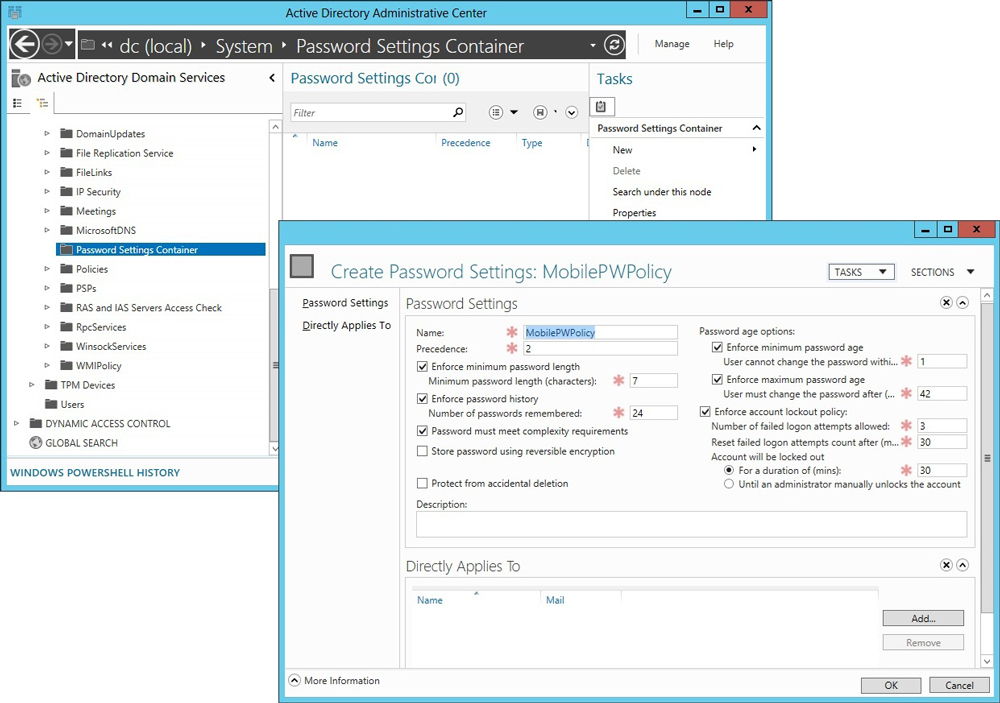
Osim toga, kada nova osoba uđe u tvrtku, njegovo će računalo odmah dobiti željeni skup postavki, gdje su uključene komponente za rad.
- Univerzalnost u instalaciji softvera.
Usput, o komponentama - pomoću Active Directory -a možete dodijeliti pisače, odmah instalirati potrebne programe svim zaposlenicima, postavite parametre povjerljivosti. Općenito, stvaranje baze podataka značajno će optimizirati rad, nadzirati sigurnost i kombinirati korisnike za maksimalnu radnu učinkovitost.
A ako tvrtka upravlja zasebnom uslužnom programom ili posebnim uslugama, može se sinkronizirati s domenama i pojednostaviti pristup njima. Kako? Ako kombinirate sve proizvode koji se koriste u tvrtki, zaposlenik neće trebati unositi različite prijave i lozinke za unos svakog programa - ove će informacije biti uobičajene.
Sada kada prednosti i značenje korištenja Active Directory postanu jasni, pogledajmo postupak instaliranja ovih usluga.
Koristimo bazu podataka na Windows Server 2012
Instalacija i konfiguracija Active Directory -a vrlo je nerazumljivo poslovanje, a također se obavlja lakše nego što se čini na prvi pogled.
Za preuzimanje usluga, prvo morate izvesti sljedeće:
- Promijenite naziv računala: Kliknite na "Start", otvorite upravljačku ploču, točku "Sustav". Odaberite "Promijeni parametre" i u svojstvima nasuprot retku "Kliknite" Promjena ", uklonite novo značenje za glavno računalo.
- Ponovno učitavanje na zahtjev PC -a.
- Postavite mrežne postavke na sljedeći način:
- Kroz upravljačku ploču otvorite izbornik s mrežama i Total Access.
- Podesite postavke adaptera. Desna tipka Pritisnite "Svojstva" i otvorite karticu "Mreža".
- U prozoru s popisa kliknite na internetski protokol na broju 4, ponovno kliknite na "Svojstva".
- Unesite potrebne postavke, na primjer: IP adresa - 192.168.10.252, maska podmreža - 255.255.255.0, glavna podzemna željeznica - 192.168.10.1.
- U liniji "Preferirani DNS poslužitelj" označava adresu lokalnog poslužitelja, u "Alternativno ..."-Ostale adrese DNS poslužitelja.
- Spremite promjene i zatvorite Windows.
Instalirajte uloge Active Directory -a kao:
- Kroz početak otvorite "Server Dispatcher".
- U izborniku odaberite dodavanje uloga i komponenti.
- Majstor će započeti, ali prvi prozor s opisom može se preskočiti.
- Označite liniju "Instalacija uloga i komponenti", krenite dalje.
- Odaberite svoje računalo da biste stavili aktivni direktorij na njega.
- S popisa označite ulogu koju trebate preuzeti - za svoj slučaj, ovo je "Active Directory Services Services".
- Pojavit će se mali prozor s prijedlogom za učitavanje komponenti potrebnih za usluge - prihvatite ga.
- Nakon što će vam se ponuditi da instalirate druge komponente - ako vam ne trebaju, samo propustite ovaj korak klikom na "Next".
- Master postavke prikazat će prozor s opisima usluga koje ste postavili - Pročitajte i krenite dalje.
- Pojavit će se popis komponenti koje ćemo instalirati - provjerite je li sve istina, i ako je tako, pritisnite na odgovarajuću tipku.
- Na kraju postupka zatvorite prozor.
- To je sve - Usluge se učitavaju na vaše računalo.
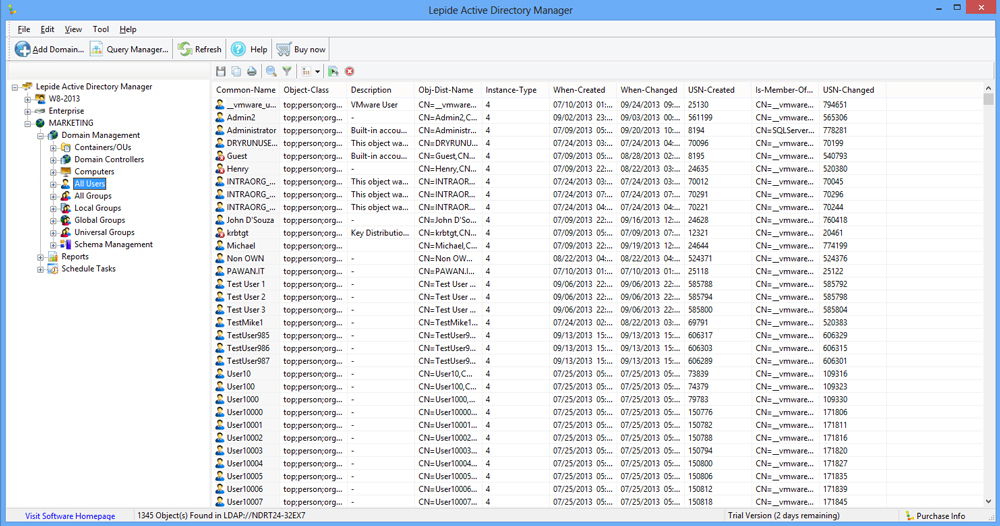
Postavke Active Directory
Da biste konfigurirali uslugu domene, morate učiniti sljedeće:
- Pokrenite iste glavne postavke.
- Kliknite na žuti indeks na vrhu prozora i odaberite "Povećajte ulogu poslužitelja na razinu kontrolera domene".
- Kliknite na dodavanje nove "šume" i stvorite ime za korijensku domenu, a zatim kliknite "Next".
- Navedite načine rada "šume" i domene - najčešće se podudaraju.
- Smislite lozinku, ali svakako je zapamtite. Idi dalje.
- Nakon toga možete vidjeti upozorenje da domena nije delegirana, a prijedlog za provjeru naziva domene - možete propustiti ove korake.
- U sljedećem prozoru možete promijeniti put do kataloga s bazama podataka - učinite to ako vam ne odgovaraju.
- Sada ćete vidjeti sve parametre koje ćete instalirati - pogledajte jeste li ih pravilno odabrali i krenite dalje.
- Aplikacija će provjeriti jesu li ispunjeni preliminarni zahtjevi i ako nema komentara ili su ne -kritični, pritisnite "Install".
- Nakon instalacije računala, preopteretite računalo.
Možda će vas zanimati i kako dodati korisnika u bazu podataka. Da biste to učinili, koristite izbornik "Korisnici ili računala Active Directory", koji ćete naći u odjeljku "Administracija" na upravljačkoj ploči ili upravljajte izbornikom Postavke baze podataka.
Da biste dodali novog korisnika, pritisnite desnu tipku prema nazivu domene, odaberite "Stvori", nakon "Unit". Pred vama će se pojaviti prozor gdje trebate unijeti ime nove jedinice - služi kao mapa u kojoj možete prikupljati korisnike u različitim odjelima. Na isti način kasnije ćete stvoriti još nekoliko jedinica i kompetentno smjestiti sve zaposlenike.
Nadalje, kada ste stvorili naziv jedinice, kliknite ga s desnom tipkom miša i odaberite "Stvori", nakon - "Korisnik". Sada ostaje samo unijeti potrebne podatke i postaviti postavke pristupa korisniku.
Kad se stvori novi profil, kliknite ga odabirom kontekstnog izbornika i otvorite "Svojstva". Na kartici "Regrut" izbrišite oznaku naprotiv "Blok ...". To je sve.
Opći zaključak je da je - Active Directory moćan i koristan alat za upravljanje sustavom, koji će pomoći kombiniranju svih računala zaposlenika u jedan tim. Koristeći usluge, možete stvoriti sigurnu bazu podataka i značajno optimizirati rad i sinkronizaciju informacija između svih korisnika. Ako su aktivnosti vaše tvrtke i bilo koje drugo radno mjesto povezane s elektroničkim računalnim strojevima i mrežom, morate kombinirati račune i nadzirati rad i povjerljivost, instaliranje baze podataka na temelju Active Directory -a bit će izvrsno rješenje.

